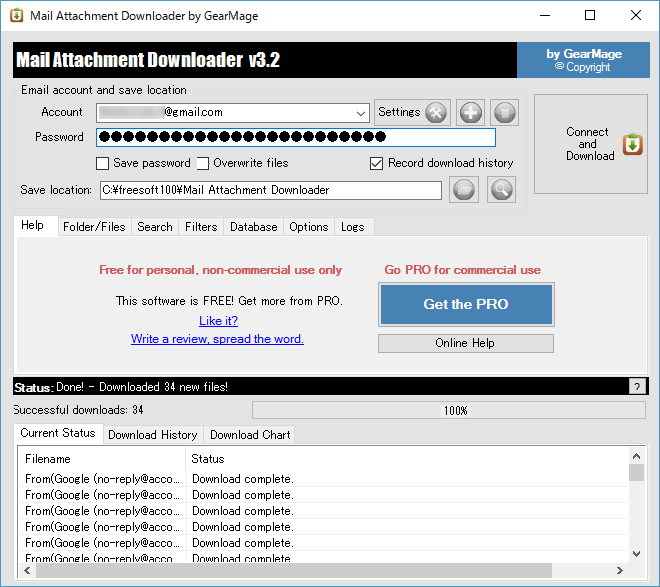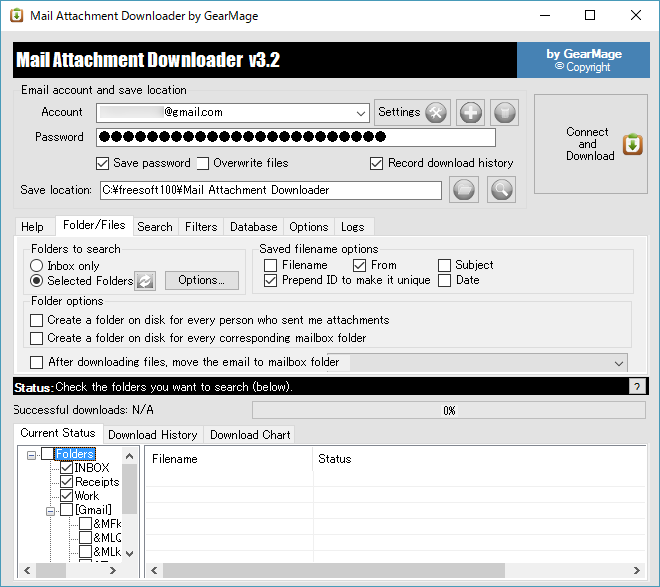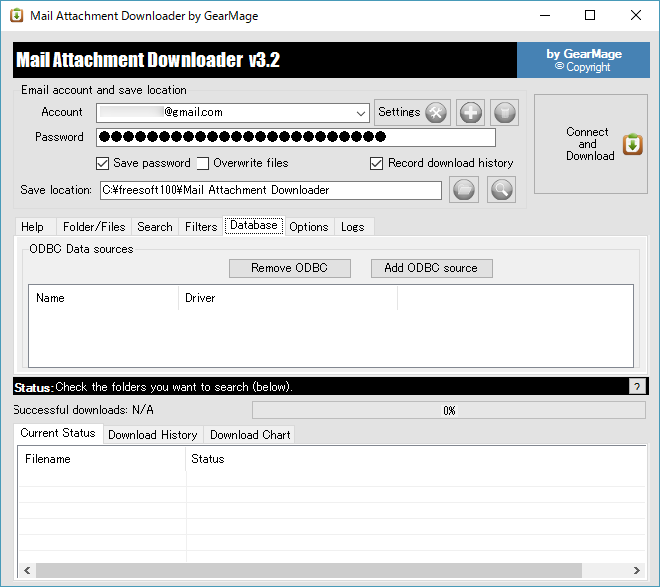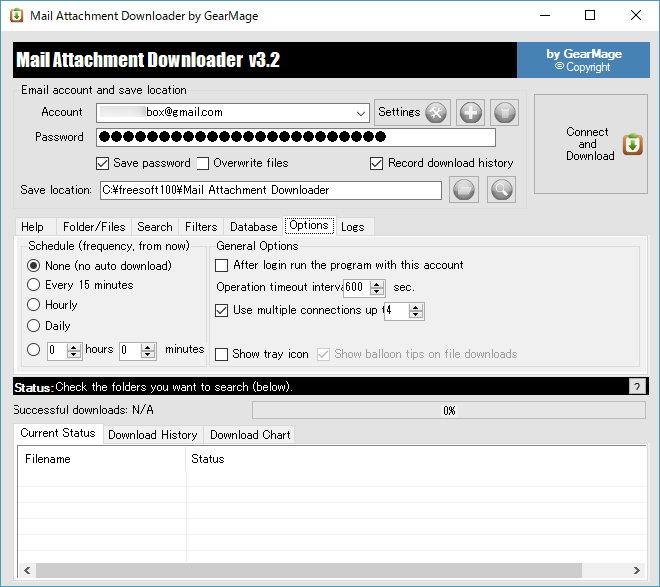- ダウンロードとインストール
- 使い方
- 添付ファイルをダウンロードする
1-1. Gmail の場合
1-2. Yahoo!JAPAN メールの場合 - 「Folder/Files」タブ
2-1. Folders to search(検索対象フォルダー)
2-2. Saved filename options(保存ファイル名のオプション) - 「Search」タブ
3-1. Search for attachments in(添付ファイルの検索)
3-2. Search between dates(日時間を検索する)
3-3. Search in email greater than size(設定サイズより大きいメールを検索する)
3-4. Exclusions (filename regexes separated by newlines...)(除外(改行で区切られた正規表現のファイル) - 「Filters」タブ
- 「Database」タブ
- 「Options」タブ
6-1. Schedule(スケジュール)
6-2. General(一般) - 更新履歴
- 添付ファイルをダウンロードする
- ユーザーレビューを投稿する
- 関連するソフト
POP / IMAP メールの添付ファイルのみをダウンロードできるソフトです。
Gmail / Outlook / Yahoo!メールなどのメールに対して、受信トレイを含むフォルダー、期間、ファイルサイズ、ファイルの種類(動画 / 画像 / 音楽 / ドキュメント など)、From、To などの条件を指定して、必要なファイルを絞り込んでダウンロードできます。
※ 個人利用、非商用利用に限り、無料で利用できます。
※ Free 版の場合はダウンロード開始までに30秒待つ必要があります。
※ Free 版の場合はダウンロード開始までに30秒待つ必要があります。
Mail Attachment Downloader の使い方
ダウンロード と インストール
- 提供元サイトへアクセスし、「Download Now」ボタンをクリックしてダウンロードします。
- ダウンロードした圧縮ファイル(MailAttachmentDownloaderInstall.zip)を解凍し、セットアップファイル(MailAttachmentDownloaderInstall.exe)からインストールします。
使い方
添付ファイルをダウンロードする
本ソフトを起動するとメイン画面が表示されます。「Account」にユーザー名やメールアドレス、「Password」にパスワードを入力します。
Gmail の場合
「Connect and Download」ボタンをクリックすると、メールサーバーに接続してダウンロードを開始します。Yahoo!JAPAN メールの場合
メールアドレスを入力したテキストボックス横の
- Outlook/Live
- Gmail
- AOL
- Y!Mail
- Other
「Host」に「pop.mail.yahoo.co.jp」、「Port」に「995」を入力します。
設定が終わったら「Save」ボタンをクリックします。
メイン画面に戻り、画面右上の「Connect and Download」ボタンをクリックすると、メールサーバーに接続してダウンロードを開始します。
※ Free 版の場合はダウンロードの開始までに30秒待つ必要があります。
ダウンロードした添付ファイルは、「Save location」に設定されているフォルダーに保存されます。
「Folder/Files」タブ
Folders to search(検索対象フォルダー)
対象フォルダーが「Inbox(受信トレイ)」のみに設定されていますが、「Selected Folders」を選択することでその他のサブフォルダーも検索対象に設定可能です。Saved filename options(保存ファイル名のオプション)
Filename(ファイル名)、From、Subject(件名)、Prepend ID to make it unique(ユニークなIDを設定)、Date(日時)を組み合わせて設定できます。- Create a folder on disk for every person who sent me attachments
添付ファイルを送信したすべての人のフォルダーをディスク上に作成する - Create a folder on disk for every corresponding mailbox folder
すべての対応メールボックスフォルダーをディスク上に作成する - After downloading files, move the email to mailbox folder
ファイルダウンロード後、メールボックスフォルダーにメールを移動する
「Search」タブ
Search for attachments in(添付ファイルの検索)
添付ファイルの検索対象メールを設定します。- Messages since last download
最後にダウンロードしたメッセージから検索する - All mail
すべてのメールから検索する
Search between dates(日時間を検索する)
「Start date(開始日時)」から「End date(終了日時)」を検索対象とします。Search in email greater than size(設定サイズより大きいメールを検索する)
「Size > 1MB」の場合、1MBより大きいファイルを検索対象とします。Exclusions (filename regexes separated by newlines...)(除外(改行で区切られた正規表現のファイル)
「Exclusions(除外)」にチェックを入れ、正規表現のファイルを読み込むことで設定できます。「Filters」タブ
ファイルの種類(動画、写真、音楽、ドキュメント、その他)、From / To / CC or BCC / Subject / Body の一致するキーワードの絞り込みにより、ダウンロードする添付ファイルをフィルターできます。「Database」タブ
ODBC Data sources を利用する設定・・・のみ。「Options」タブ
Schedule(スケジュール)
「Schedule」より、スケジュール設定が可能です。- None (no auto download)
スケジュール設定しない - Every 15 minutes
15分ごと - Hourly
毎時間 - Daily
毎日 - xxx hours xxx minutes
指定時間後
General(一般)
- Run at startup for this email account
このメールアカウントを起動時に実行する - Show balloon tips on file downloads Operation timmeout interval 600 sec.
600秒のタイムアウト時にバルーン通知する - Use multiple connections up 4
複数同時接続する - Minimize app to system tray
最小化時タスクトレイに格納する
更新履歴
Version 3.3 build 1001 (2025/03/31)
- -
Version 3.2 build 1067 (2024/03/31)
- -
Version 3.2 build 1065 (2023/12/19)
- -
ユーザーレビュー
-
まだレビューが投稿されていません。
このソフトの最初のレビューを書いてみませんか?